Я натрапив на жахливу новину про те, що у браузері firefox була виявлена помилка, через яку файли на вашому комп’ютері можна вкрасти та завантажити на сервер у Росії. Більшість сайтів радили користувачам оновити Firefox. Зараз, хоча він автоматично оновлюється, але коли я перевірив свій браузер, він не оновлювався через 15 днів. Можливо, налаштування дозволили mozilla періодично оновлювати. Отже, ось короткий покроковий посібник вручну оновити Firefox - -, якщо він не оновлювався сам, і ви хочете оновити його прямо зараз.
Крок 1# Перш за все натисніть значок меню у верхньому правому куті. Це три горизонтальні лінії, складені одна над одною. Натиснувши його, загляньте в нижню частину меню, яке відкриється. Існує значок знака питання, як показано на малюнку нижче. Просто натисніть на цю піктограму.
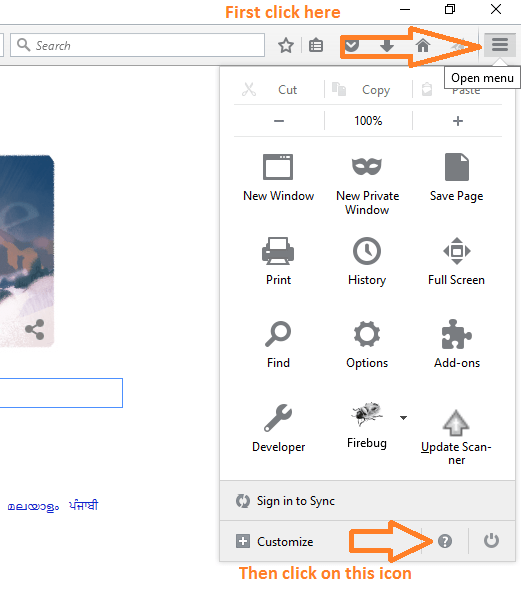
Крок 2 # Тепер після натискання на нього з’явиться меню з набором опцій. Ви повинні натиснути на про Firefox.
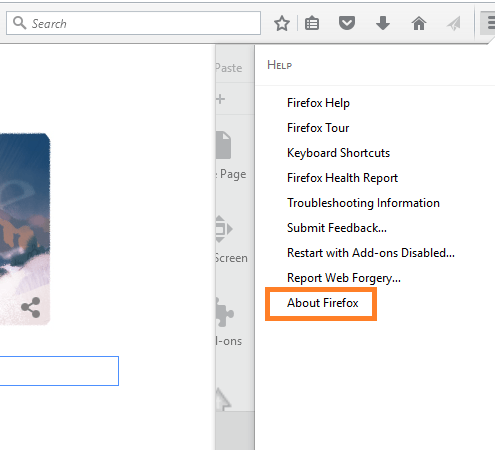
Клацнувши на ньому, якщо ваш браузер firefox оновлений до останньої версії, він напише, що firefox оновлений.
В іншому випадку він просто почне завантажувати оновлення, як показано на малюнку нижче.
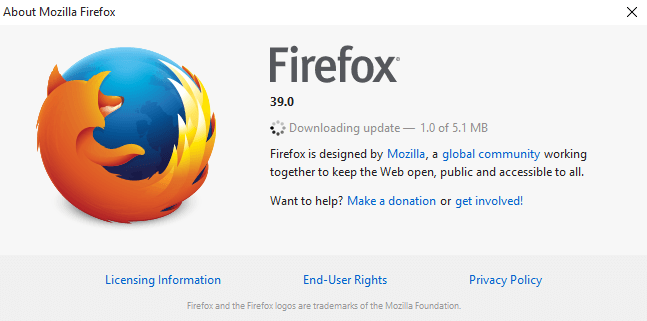
Після завантаження всіх оновлень діалогове вікно попросить вас перезапустити Firefox для оновлення. Просто натисніть на цю кнопку, і Firefox перезапуститься до останньої версії.
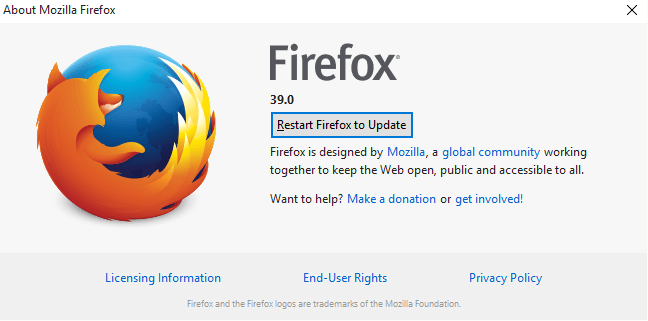
Хороші новини, ви щойно оновили браузер Firefox до останньої версії.
Примітка: - Це також швидкий метод оновлення браузера mozilla firefox на випадок надзвичайних ситуацій це. Таким чином ви також можете перевірити поточну версію браузера mozilla firefox. Хоча його не потрібно щоразу оновлювати вручну, оскільки він оновлюється автоматично періодично.
Як перевірити останню історію оновлень Mozilla
Крок 1 # Клацніть на меню, значок із трьома горизонтальними лініями вгорі праворуч у браузері mozilla. Потім натисніть на варіанти як показано на скріншоті, наведеному нижче.
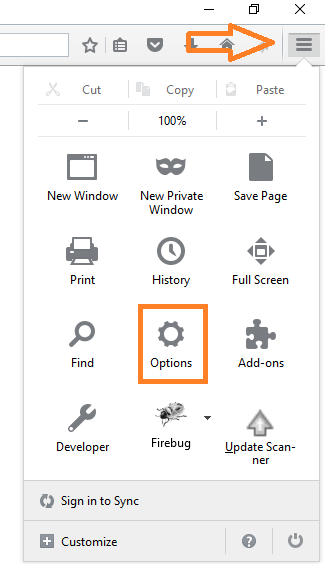
Тепер натисніть на Advanced в лівій панелі меню.
Потім натисніть на оновленні з горизонтальної панелі вкладок і, нарешті, натисніть "Показати історію оновлень", щоб переглянути статус оновлення.
Дотримуйтесь малюнка нижче для довідки.
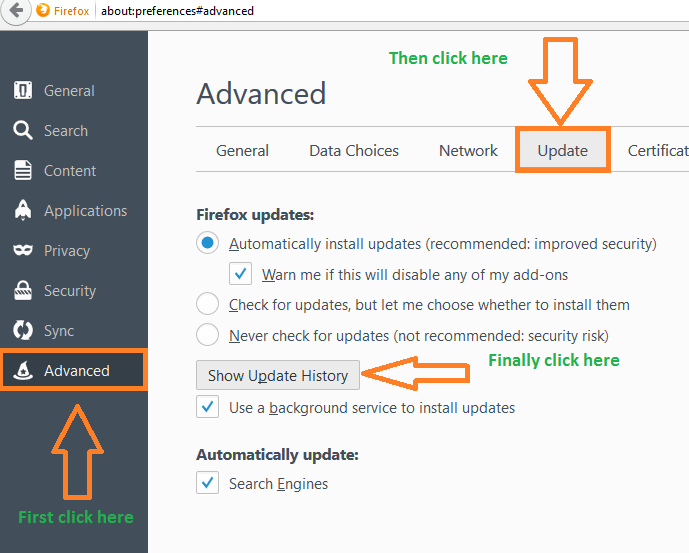
Після натискання кнопки "Показати історію оновлень" відкриється інформаційне вікно, в якому відображатиметься історія оновлень, що включає дати, коли вони були встановлені, та їх стан.


